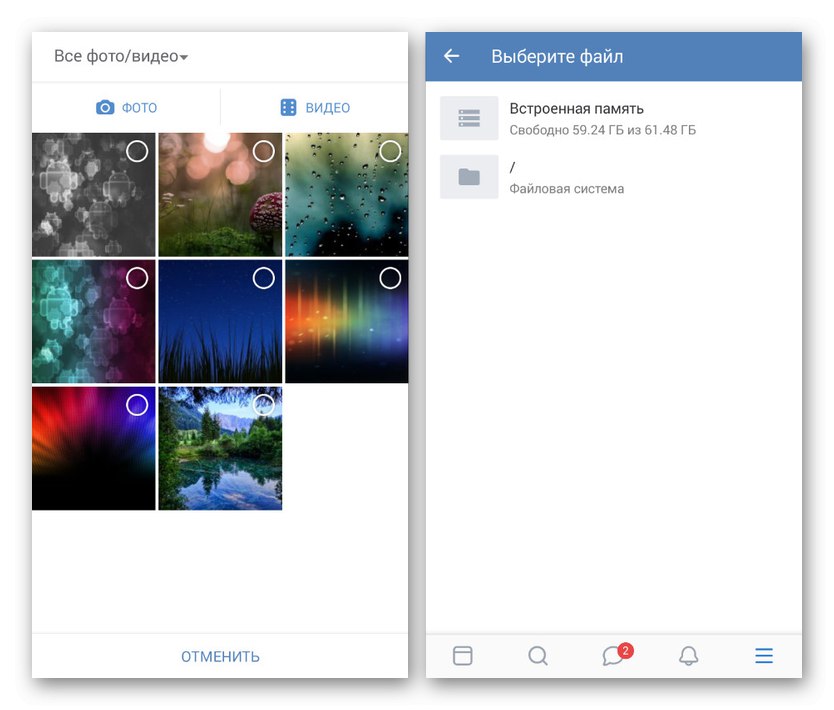Sociální síť VKontakte umožňuje každému uživateli nejen prohlížet někoho jiného a nahrávat svůj vlastní mediální obsah, ale také odesílat velké soubory. K tomu je na webu a v mobilní aplikaci k dispozici speciální část. "Dokumenty", není omezen počtem záznamů a poskytuje vlastní nastavení ochrany osobních údajů. V dnešním tutoriálu vám ukážeme, jak do této složky přidat nové dokumenty.
Přidávání dokumentů VK
Tato možnost, stejně jako stahování téměř všech mediálních souborů, je k dispozici pouze ve dvou aktuálních verzích VKontakte bez jednotlivých funkcí. V tomto případě stále stojí za to předem zvážit obecné limity 200 MB pro každý stažený soubor bez ohledu na obsah.
Poznámka: Omezení velikosti se nevztahuje na celkovou velikost dokumentů přidaných současně.
Přečtěte si také:
Jak poslat VK prezentaci
Přidání VK GIF
Metoda 1: Web
Pokud jde o práci se soubory a obsahem, oficiální web VKontakte poskytuje nejpohodlnější rozhraní, které vám umožňuje nahrávat dokumenty buď pomocí průzkumníka, nebo jednoduchým přetažením. Nejjednodušší způsob, jak to provést, je sekce v hlavní nabídce zdrojů, která je ve výchozím nastavení skrytá.
Krok 1: Zahrňte sekci Dokumenty
- Pokud při návštěvě webu VK nemůžete najít položku v hlavní nabídce "Dokumenty", vedle kterékoli části klikněte na ikonu ozubeného kola.
- Zde je třeba posunout seznam dolů a zaškrtnout políčko vedle položky "Dokumenty" a stiskněte tlačítko "Uložit"... Ve výsledku by se položka měla zobrazit.
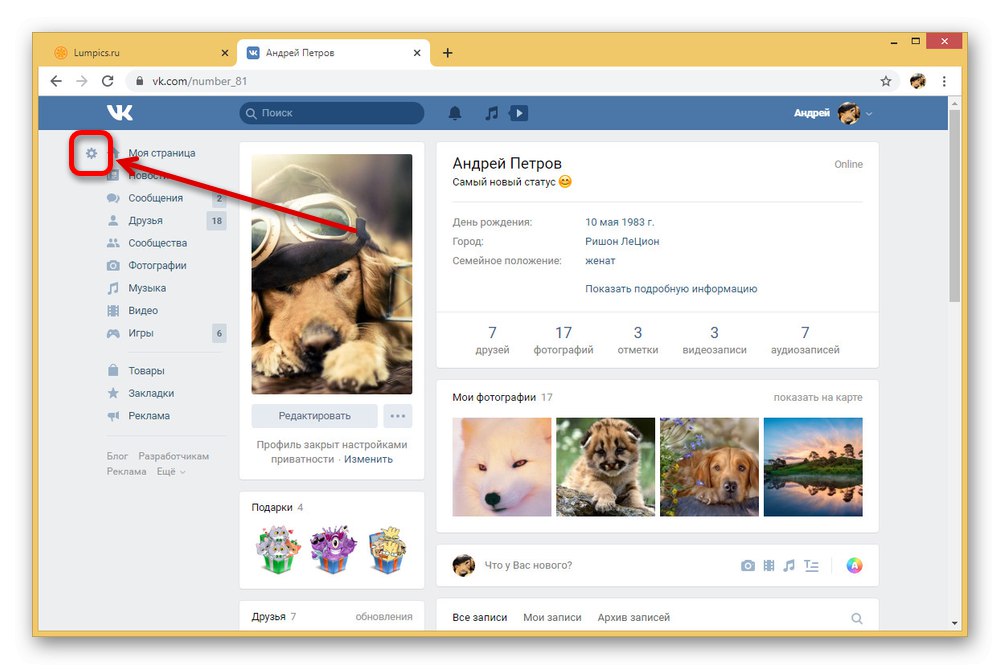
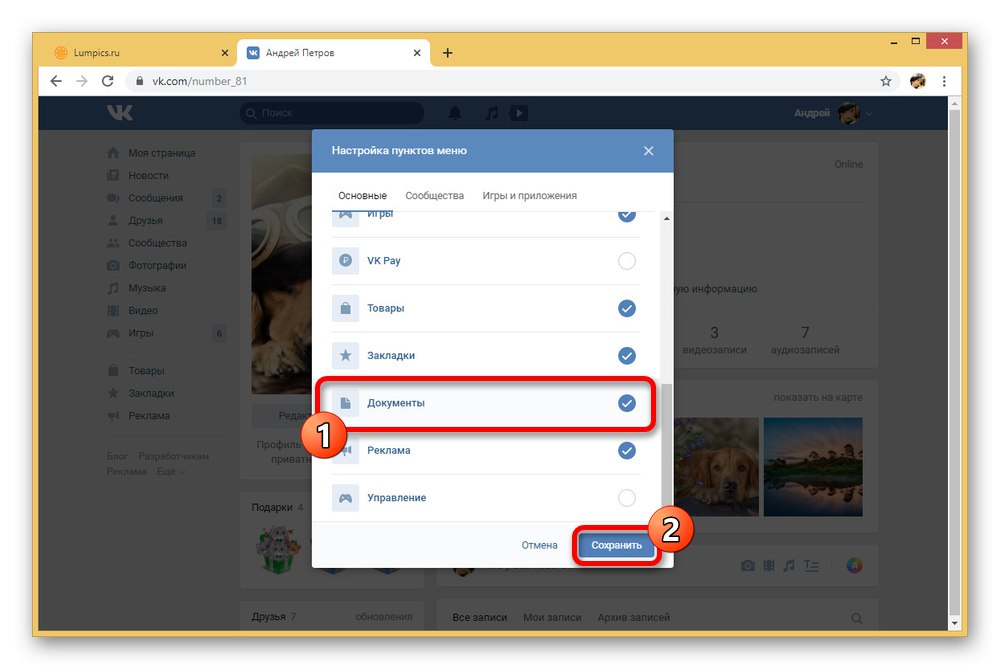
Krok 2: Nahrajte dokumenty
- Přes hlavní nabídku webu přejděte na stránku "Dokumenty" a v pravém horním rohu klikněte na tlačítko Přidat.
- Když se objeví okno "Načítání" nezapomeňte zkontrolovat omezení formátu a velikosti a poté kliknout „Vyberte soubor“.
- Přímo pro určení dokumentu se používá standardní okno průzkumníka, které umožňuje vybrat pouze jeden dokument najednou.
- Pokud potřebujete přidat velké množství dokumentů najednou, můžete jednoduše přetáhnout soubory do okna prohlížeče s otevřenou částí "Dokumenty"... V tomto případě bude stahování prováděno podle zásady „kdo dřív přijde, je dřív na řadě“.
- Po dokončení procedury bude možné ve speciálním okně změnit název, označit typ dokumentu a skrýt jej před ostatními uživateli a nastavit štítek. Klepněte na "Uložit" dokončit.
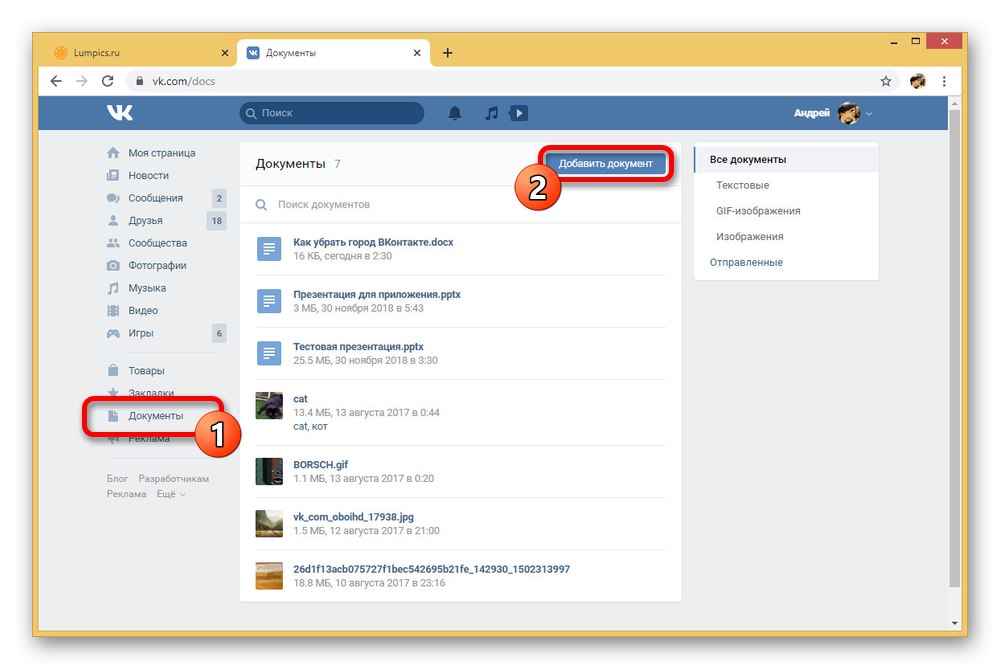
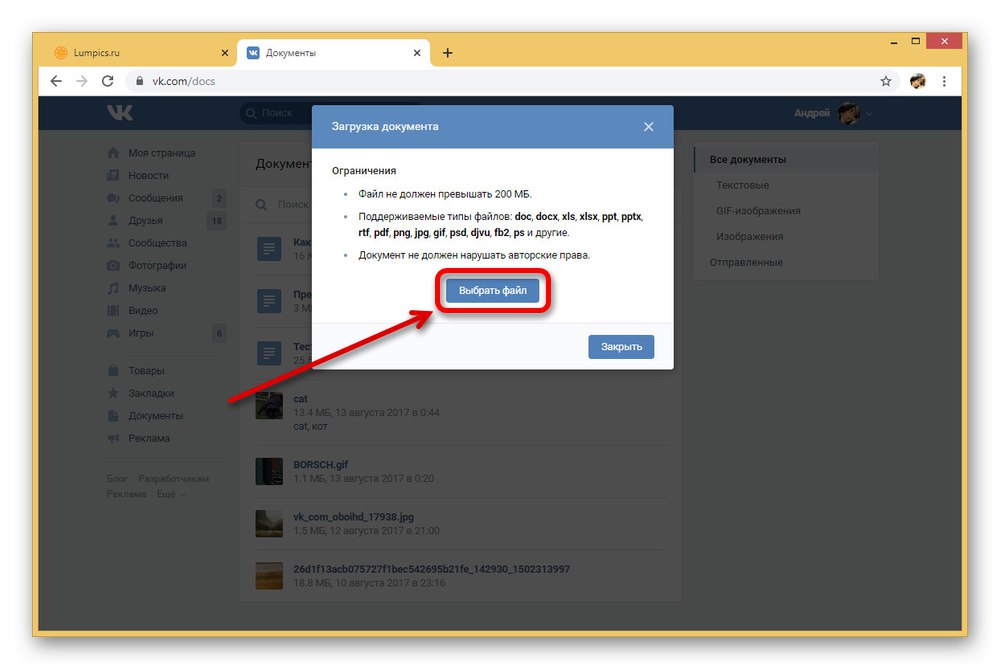
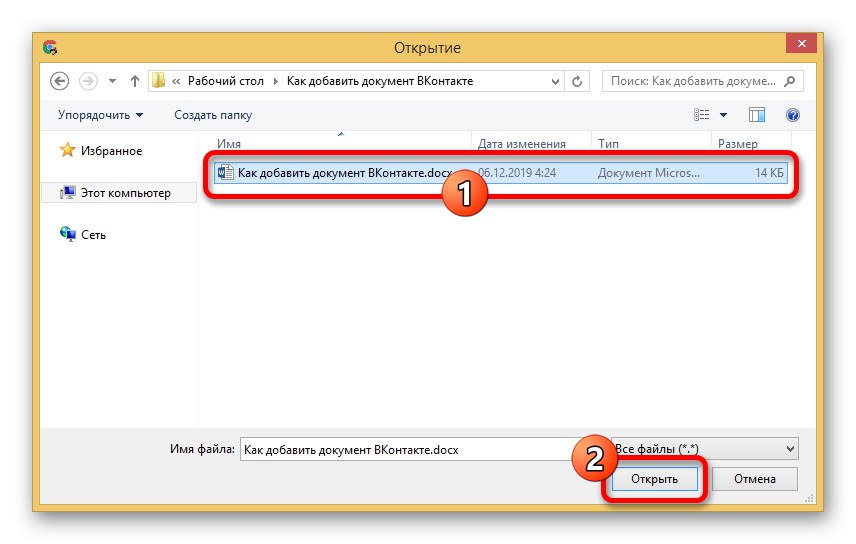
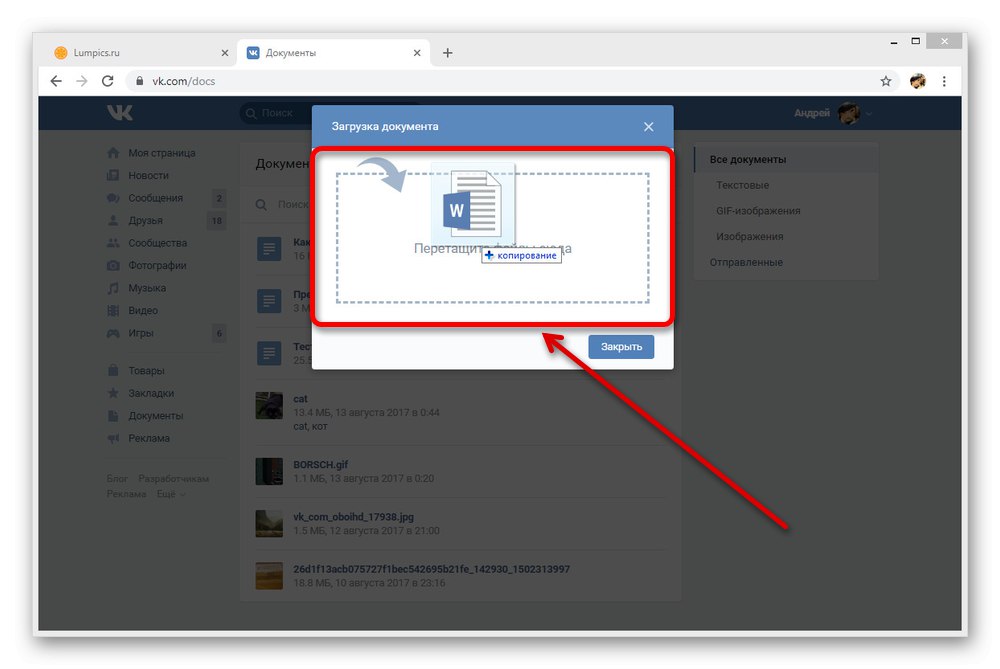
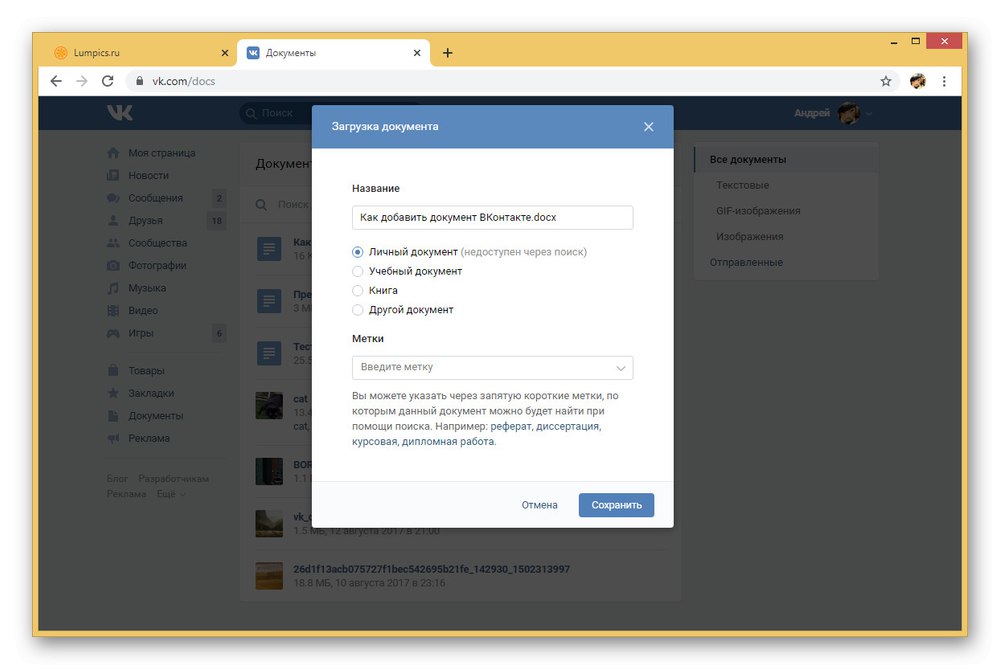
Pečlivým dodržováním pokynů a dodržováním omezení si můžete stáhnout libovolný dokument. Pokud navíc potřebujete přidat soubor chráněný autorskými právy, problémům se správou se můžete vyhnout pouhým ponecháním jako "Osobní".
Metoda 2: Mobilní aplikace
Schopnost nahrávat dokumenty na VKontakte je jednou z hlavních funkcí souvisejících s obsahem, a proto byla plně implementována v oficiálním mobilním klientovi této sociální sítě. Postup načítání prostřednictvím takové aplikace se liší od webových stránek pouze v uživatelském rozhraní, zároveň nevyžaduje přidání samostatné položky do hlavní nabídky.
- Pomocí panelu otevřete kartu s hlavní nabídkou webu a rozbalte seznam v dolní části obrazovky "Více"... V seznamu uvedených sekcí musíte přejít na "Dokumenty".
- V pravém horním rohu okna najděte ikonu a klepněte na ni «+» a vyberte jednu z možností stahování.
- Můžete použít jak vestavěnou galerii aplikace, která obsahuje hlavně mediální soubory, nebo běžného správce souborů. Chcete-li vybrat, stačí se dotknout požadované položky.
![Příklad přidání dokumentu do aplikace VKontakte]()
V druhém případě budou k dispozici všechny soubory, včetně nepodporovaných souborů umístěných v interní nebo externí paměti. Bohužel zde není uveden žádný průvodce rootem.
- Po dokončení výběru souboru začne stahování okamžitě a dokument se zobrazí v obecném seznamu. V případě potřeby můžete obsah zobrazit nebo stáhnout pomocí standardních nástrojů VKontakte, ale úpravy zde nejsou poskytovány.
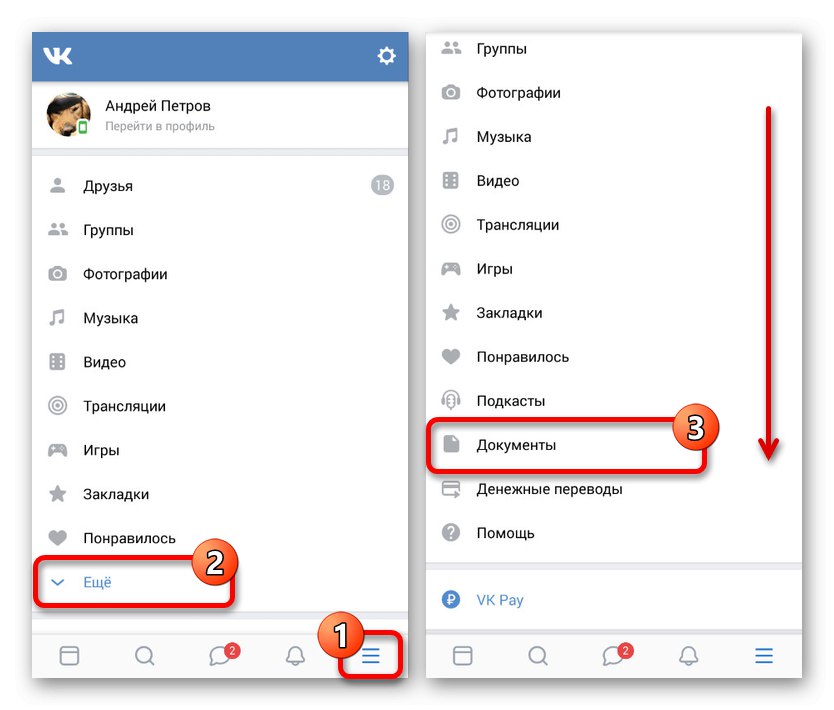
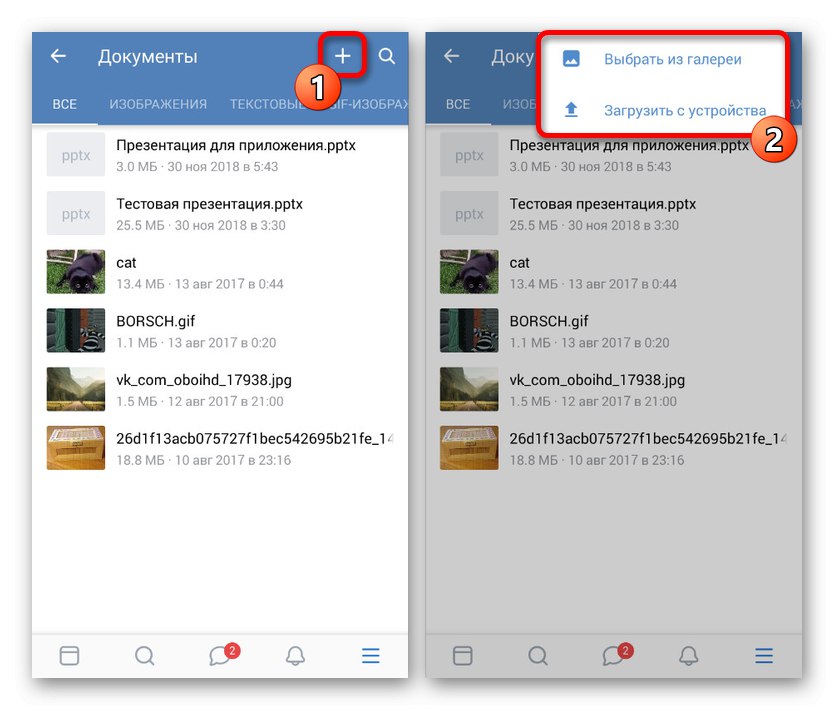
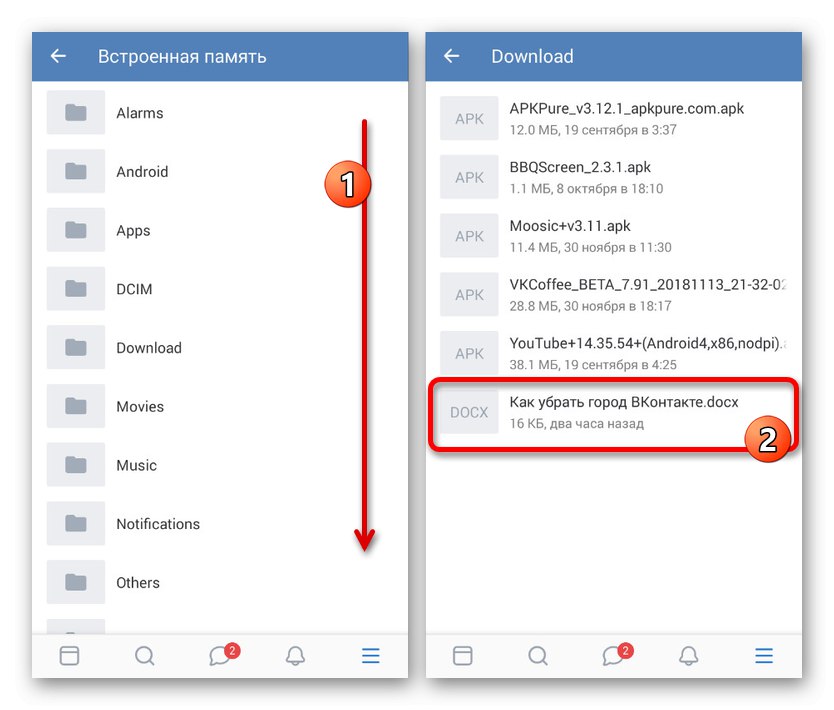
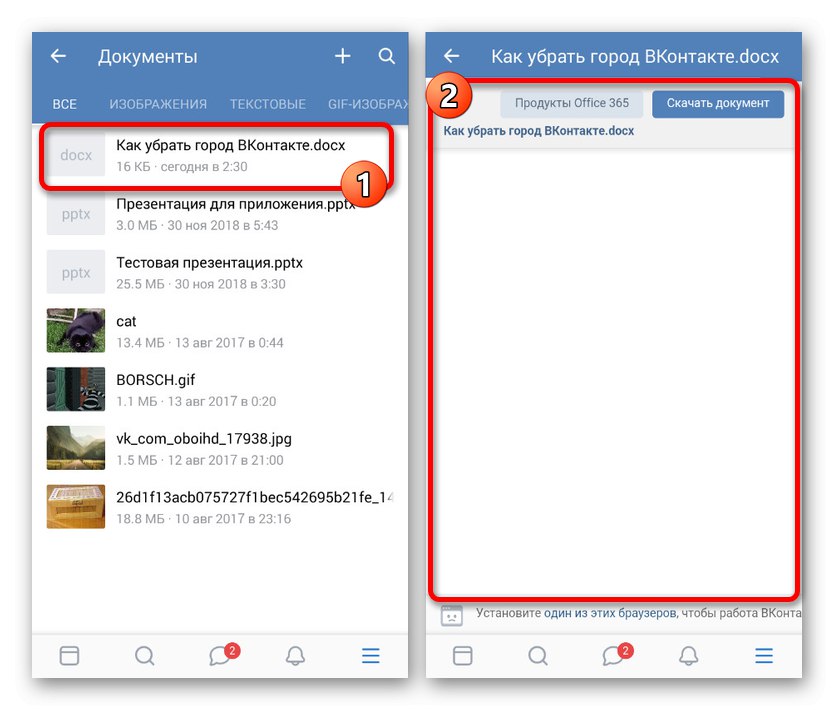
Doufáme, že se nám podařilo dostatečně podrobně popsat postup načítání a všechny související aspekty. To by mělo stačit na úspěšné přidání.
Prezentované metody jsou dost pro nahrání libovolných souborů na web VKontakte, pokud jsou při stahování zohledněna dříve uvedená omezení velikosti. Nezanedbávejte také možnost přidávat dokumenty jako okamžitou přílohu ke zprávám a komentářům, zejména v případě mobilní aplikace, kde existuje řada souvisejících problémů.